电脑黑屏光标闪烁怎么解决 win7电脑开机只有光标一直闪不停怎么办
当我们打开电脑时,期望能够顺利看到桌面的画面,但有时却会遇到电脑黑屏且只有光标在闪烁的情况,特别是在使用win7操作系统的电脑上,许多人都遭遇过开机时只有光标不停闪烁而无法进入系统的问题。面对这种情况,我们应该如何解决呢?本文将为大家介绍一些解决方法,帮助大家迅速解决电脑黑屏光标闪烁的困扰。
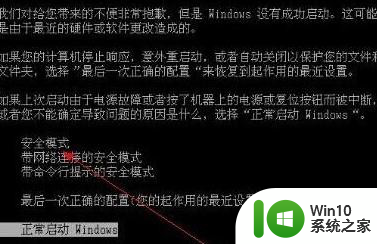
方法步骤
方法一:进安全模式
1、重启Win7系统,然后在启动过程中不停按F8,调出高级启动选项;
2、如果出现这个界面,那么按↓方向键选择【最近一次的正确配置(高级)】,如果不能启动,继续重启按F8。
3、选择【安全模式】,进安全模式下。想想出问题之前做了哪些修改,此时在安全模式下进行还原,比如卸载新安装的软件,卸载新安装的补丁,如果之前卸载了显卡驱动,那么在安全模式下重新安装驱动等等。
方法二:bios调整启动顺序
1、重启过程中,台式机一般按del。笔记本一般按f2,进入bios,然后把硬盘调整为第一启动项,按F12保存,重启。
方法三:修复MBR引导扇区
1、需要有一个U盘pe启动盘,比如大白菜、老毛挑、u启动、微pe等这种pe启动盘;
2、制作好U盘pe启动盘之后,插入电脑上,重启过程中不停按F12或F11或Esc等快捷键选择识别到的U盘,按回车;
3、从U盘引导启动进入这个界面,选择【02】运行Win8PE,如果是旧机型就选择【03】win03PE增强版,按回车键进入;
4、双击桌面上的【DG分区工具】打开DiskGenius分区工具,选择系统所在的硬盘比如HD0。右键选择【重建主引导记录(MBR)】;
5、这时候弹出提示框,点击是继续执行,重建MBR完成后,继续点击桌面上的【引导修复工具】,根据提示修复系统引导;
6、重启拔出U盘,如果依然无法开机,就需要重装系统。
方法四:排查硬件方面的问题
台式机拆开机箱,把硬盘线、内存、显卡、cpu等等各种大的硬件取下来,擦拭一下,再安装上。笔记本电脑一般只能插拔内存条。
以上就是关于电脑黑屏光标闪烁怎么解决的全部内容,有出现相同情况的用户可以按照这些方法来解决。
电脑黑屏光标闪烁怎么解决 win7电脑开机只有光标一直闪不停怎么办相关教程
- win7桌面黑屏只有鼠标光标闪烁怎么修复 win7桌面黑屏只有鼠标光标闪烁解决方法
- 电脑开机后黑屏只有一个鼠标箭头win7是什么原因如何解决 电脑开机后黑屏只有一个鼠标箭头win7怎么办
- win7开机后黑屏只有鼠标怎么办 win7电脑开机黑屏只显示光标如何处理
- 电脑开机后黑屏只有一个鼠标箭头win7是什么原因如何解决 电脑开机后只有鼠标箭头没有桌面win7怎么办
- win7红警打开黑屏只有光标修复方法 win7红警打开黑屏只有光标怎么办
- win7电脑开机黑屏如何解决 win7开机黑屏只有鼠标怎么办
- window7黑屏只有鼠标怎么解决 win7系统进桌面只有鼠标箭头怎么办 电脑黑屏只有鼠标怎么解决
- win7系统开机黑屏只有鼠标能动怎么办 win7电脑桌面黑屏只有鼠标移动怎么解决
- win7电脑开机黑屏只有鼠标,怎么办 windows7黑屏只有鼠标,无法进入系统怎么解决
- win7桌面黑屏只有鼠标怎么办 win7黑屏只有一个鼠标怎么办
- win7笔记本电脑一直闪屏的修复方法 win7笔记本电脑开机闪屏黑屏怎么办
- win7电脑开机一直闪屏进不了系统修复方法 win7电脑开机闪屏无法进入系统怎么办
- window7电脑开机stop:c000021a{fata systemerror}蓝屏修复方法 Windows7电脑开机蓝屏stop c000021a错误修复方法
- win7访问共享文件夹记不住凭据如何解决 Windows 7 记住网络共享文件夹凭据设置方法
- win7重启提示Press Ctrl+Alt+Del to restart怎么办 Win7重启提示按下Ctrl Alt Del无法进入系统怎么办
- 笔记本win7无线适配器或访问点有问题解决方法 笔记本win7无线适配器无法连接网络解决方法
win7系统教程推荐
- 1 win7访问共享文件夹记不住凭据如何解决 Windows 7 记住网络共享文件夹凭据设置方法
- 2 笔记本win7无线适配器或访问点有问题解决方法 笔记本win7无线适配器无法连接网络解决方法
- 3 win7系统怎么取消开机密码?win7开机密码怎么取消 win7系统如何取消开机密码
- 4 win7 32位系统快速清理开始菜单中的程序使用记录的方法 如何清理win7 32位系统开始菜单中的程序使用记录
- 5 win7自动修复无法修复你的电脑的具体处理方法 win7自动修复无法修复的原因和解决方法
- 6 电脑显示屏不亮但是主机已开机win7如何修复 电脑显示屏黑屏但主机已开机怎么办win7
- 7 win7系统新建卷提示无法在此分配空间中创建新建卷如何修复 win7系统新建卷无法分配空间如何解决
- 8 一个意外的错误使你无法复制该文件win7的解决方案 win7文件复制失败怎么办
- 9 win7系统连接蓝牙耳机没声音怎么修复 win7系统连接蓝牙耳机无声音问题解决方法
- 10 win7系统键盘wasd和方向键调换了怎么办 win7系统键盘wasd和方向键调换后无法恢复
win7系统推荐
- 1 雨林木风ghost win7家庭精简版64系统下载v2023.04
- 2 系统之家ghost win7 sp1 32位破解安装版v2023.04
- 3 三星笔记本ghost win7 64位最新旗舰版下载v2023.04
- 4 系统之家ghost win7 32位安装稳定版v2023.03
- 5 电脑公司win7 64位最新旗舰版v2023.03
- 6 电脑公司ghost win7 64位破解万能版v2023.03
- 7 雨林木风ghost win7 sp1 64位纯净免激活版v2023.03
- 8 华硕笔记本ghost win7 sp1 64位专业极速版下载v2023.03
- 9 深度技术ghost win7 64位最新专业版下载v2023.03
- 10 电脑公司ghost win7稳定旗舰版原版32位下载v2023.03